windows7开机锁屏壁纸设置的方法 Win7电脑锁屏壁纸怎么更换
更新时间:2024-02-18 09:12:35作者:zheng
我们可以在win7电脑的个性化设置中对电脑的各种外观设置进行调整,有些用户就觉得win7电脑开机时的锁屏壁纸不好看,想要将其更换为其他图片,但是却不知道Win7电脑锁屏壁纸怎么更换,今天小编就给大家带来windows7开机锁屏壁纸设置的方法,操作很简单,大家跟着我的方法来操作吧。
推荐下载:win7系统映像文件
方法如下:
1、在电脑桌面上按鼠标右键,打开一个快捷菜单;
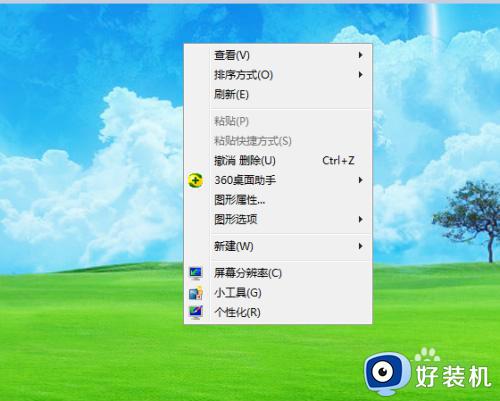
2、在快捷菜单中点击个性化;
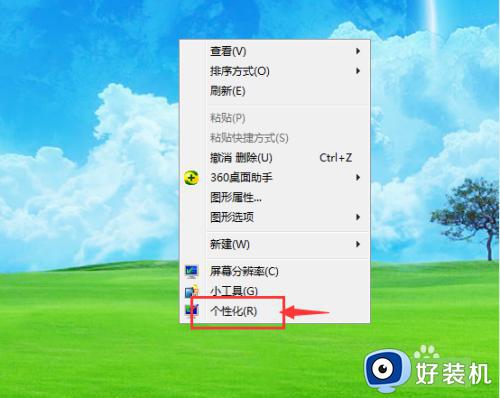
3、找到屏幕保护程序,目前显示的是无,说明没有给电脑设置屏保;
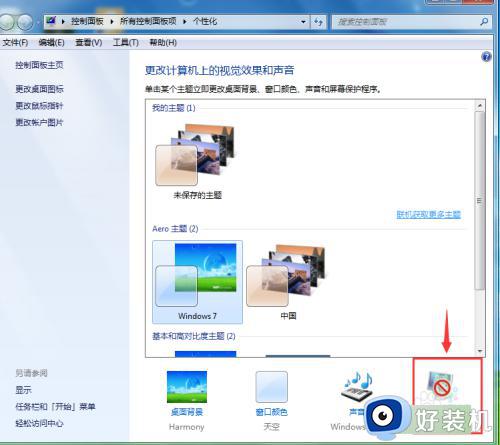
4、点击屏幕保护程序右边的小三角形;
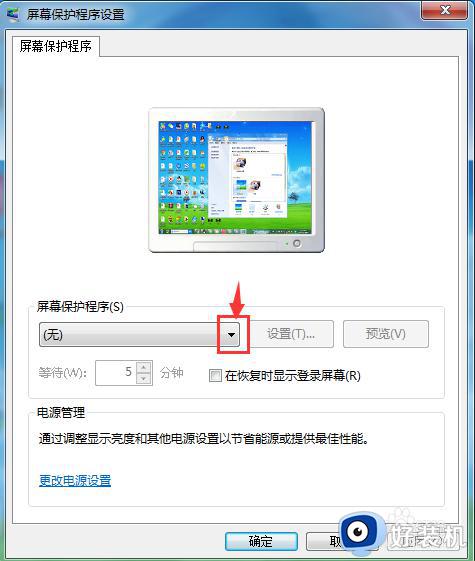
5、选择自己需要的壁纸样式,如彩带;
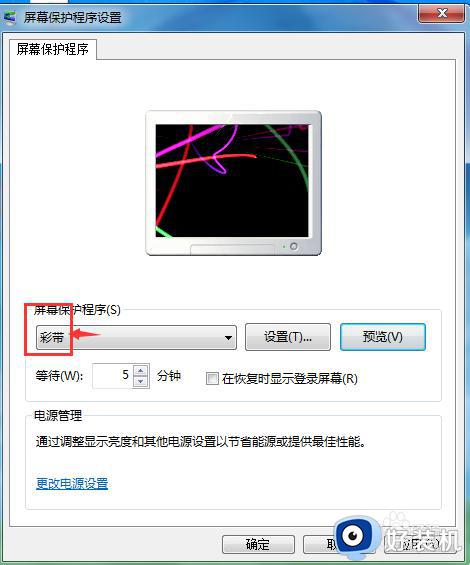
6、可以在预览窗口中看到彩带壁纸的效果;
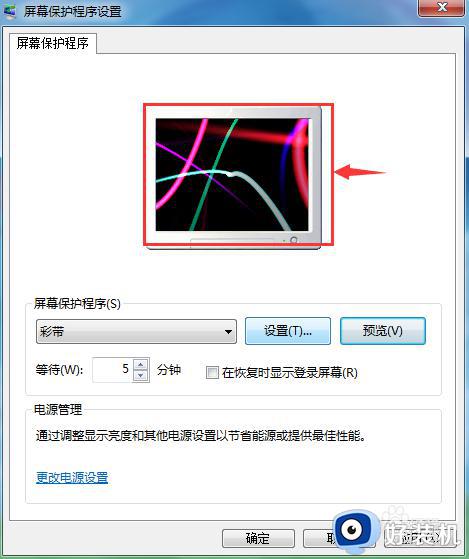
7、点击应用,保存设置,我们就设置好了锁屏壁纸。
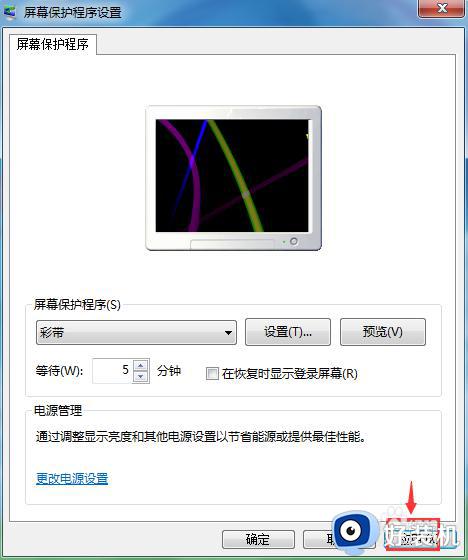
以上就是windows7开机锁屏壁纸设置的方法的全部内容,如果有遇到这种情况,那么你就可以根据小编的操作来进行解决,非常的简单快速,一步到位。
windows7开机锁屏壁纸设置的方法 Win7电脑锁屏壁纸怎么更换相关教程
- win7锁屏界面更换图片的方法 Win7电脑锁屏壁纸怎么更换
- 锁屏壁纸怎么更换win7?win7怎么换锁屏壁纸
- win7怎么更改锁屏界面的壁纸 win7电脑锁屏壁纸怎么换
- w7怎么更换锁屏壁纸 w7系统如何设置锁屏壁纸
- win7电脑锁屏壁纸怎么更换 修改win7电脑锁屏壁纸的技巧
- win7电脑锁屏背景图片怎么更换 win7电脑锁屏界面壁纸如何更换
- win7锁屏壁纸无法更改如何解决 win7锁屏图片换不了的修复方法
- win7锁屏壁纸怎么设置 win7设置电脑锁屏壁纸的步骤
- w7锁屏壁纸怎么关掉 win7电脑锁屏壁纸怎么取消
- w7锁定界面壁纸怎么改 win7锁屏壁纸更改方法
- win7访问win10共享文件没有权限怎么回事 win7访问不了win10的共享文件夹无权限如何处理
- win7发现不了局域网内打印机怎么办 win7搜索不到局域网打印机如何解决
- win7访问win10打印机出现禁用当前帐号如何处理
- win7发送到桌面不见了怎么回事 win7右键没有发送到桌面快捷方式如何解决
- win7电脑怎么用安全模式恢复出厂设置 win7安全模式下恢复出厂设置的方法
- win7电脑怎么用数据线连接手机网络 win7电脑数据线连接手机上网如何操作
win7教程推荐
- 1 win7每次重启都自动还原怎么办 win7电脑每次开机都自动还原解决方法
- 2 win7重置网络的步骤 win7怎么重置电脑网络
- 3 win7没有1920x1080分辨率怎么添加 win7屏幕分辨率没有1920x1080处理方法
- 4 win7无法验证此设备所需的驱动程序的数字签名处理方法
- 5 win7设置自动开机脚本教程 win7电脑怎么设置每天自动开机脚本
- 6 win7系统设置存储在哪里 win7系统怎么设置存储路径
- 7 win7系统迁移到固态硬盘后无法启动怎么解决
- 8 win7电脑共享打印机后不能打印怎么回事 win7打印机已共享但无法打印如何解决
- 9 win7系统摄像头无法捕捉画面怎么办 win7摄像头停止捕捉画面解决方法
- 10 win7电脑的打印机删除了还是在怎么回事 win7系统删除打印机后刷新又出现如何解决
